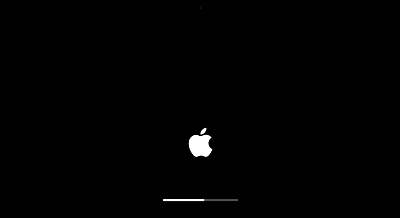هل فقدت عن طريق الخطأ صورًا ثمينة على جهاز Mac الخاص بك وتشعر بالإرهاق عند محاولة استعادتها؟ قد يكون فقدان الصور المهمة أمرًا مرهقًا للغاية، ولكن لا تقلق - فهناك حلول متاحة. في هذه المقالة، سنكشف عن 6 طرق فعّالة لاستعادة الصور المحذوفة على جهاز Mac، مما يضمن لك مسارًا واضحًا لاستعادة ذكرياتك العزيزة. سنرشدك خلال كل طريقة، من استخدام الأدوات المضمنة إلى الاستفادة من البرامج المتخصصة. بالإضافة إلى ذلك، سنقدم نصائح عملية لمساعدتك على منع فقدان الصور في المستقبل، حتى تتمكن من حماية ملفاتك في المستقبل. اكتشف كيفية استعادة صورك القيمة بسرعة وكفاءة، وتعلم الاستراتيجيات الأساسية لحماية بياناتك. استمر في القراءة لاكتشاف أفضل الطرق لاستعادة الصور المحذوفة على جهاز Mac واستعادة ذكرياتك المفقودة بثقة!

الجزء 1: الأسباب الشائعة لفقدان الصورة
هناك عدة طرق يمكن أن تختفي بها الصور على الأجهزة ، وماك ليس استثناءً. غالبًا ما تكون الصور المفقودة بسبب:
- الحذف العرضي
- تنسيق الأقسام
- هجمات الفيروسات
غالبًا ما يجد العديد من المستخدمين أنفسهم في مواقف يحذفون فيها عن طريق الخطأ صورًا مهمة من تطبيق الصور ، أو يحذفون مجلدًا مليئًا بالصور من تطبيق Finder ، أو يفقدون الصور نتيجة لإفراغ سلة المهملات بعد فقدان بعض الصور . لحسن الحظ ، هناك علاجات لمثل هذه الحوادث ، وسيمنحك النسخ الاحتياطي لصورك من وقت لآخر باستخدام Time Machine اليد العليا.
الجزء 2: كيفية استعادة الصور المحذوفة على نظام التشغيل Mac باستخدام Tenorshare 4DDiG؟
الطريقة الأسهل والأسرع لاستعادة الصور على نظام التشغيل Mac هي من خلال استخدام برنامج تابع لجهة خارجية. Tenorshare 4DDiG Mac Data Recovery Software يوصى به بشدة لأنه سهل الاستخدام وسريع وموثوق. هذا البرنامج قادر على استعادة جميع أنواع الملفات من أجهزة كمبيوتر Mac أو الأقراص الخارجية ، وتشمل أنواع الملفات هذه مقاطع الفيديو والصور والمستندات وما إلى ذلك.
ميزات هذا البرنامج هي:
- إنه قادر على استعادة جميع تنسيقات البيانات بما في ذلك الصور من أجهزة كمبيوتر Mac المؤمنة بنظام T2 و M1 بسهولة
- إنه سهل الاستخدام لأنه لا يتطلب سوى ثلاث نقرات للمسح والفحص والاستعادة حتى بدون إيقاف SIP
- 4DDiG قادر على مسح واستعادة كل قطعة من البيانات المفقودة من جميع أجهزة Mac بما في ذلك بطاقات SD و USB والكاميرات الرقمية
- انه سريع. توقع أن تتم عملية الاستعادة في غضون دقائق
- لديها نسبة نجاح عالية في استعادة البيانات المفقودة مما يجعلها جديرة بالثقة
تحميل آمن
تحميل آمن
كيفية استخدام 4DDiG Mac Data Recovery لاستعادة الصور المحذوفة للماك مرة واحدة وإلى الأبد
اتبع الخطوات التالية لاستعادة الصور المحذوفة على جهاز Mac باستخدام برنامج Tenorshare 4DDiG لاستعادة البيانات:
- قم بتثبيت وتشغيل برنامج 4DDiG لاستعادة البيانات ثم اختيار الموقع (القرص الصلب) مع الصور المفقودة لبدء عملية الاستعادة. انقر فوق "مسح" لبدء البحث عن الصور المفقودة.
- بعد انتظار اكتمال عملية المسح التي قد تستغرق بضع دقائق ، سيتم تقديم النتيجة التي تم إنشاؤها للمعاينة. ضمن علامة التبويب "عرض الملف" ، انقر فوق "الصور" للبحث عن الصور المفقودة.
- بعد تحديد الصور المفقودة التي تريد استعادتها ، انقر فوق الزر "استعادة" ثم اختر موقعًا آمنًا لحفظ الصور المستردة. لا تقم بحفظ الصور المستردة في نفس موقع الملف الذي فقدتها فيه ، فقد يؤدي ذلك إلى خسارة دائمة.


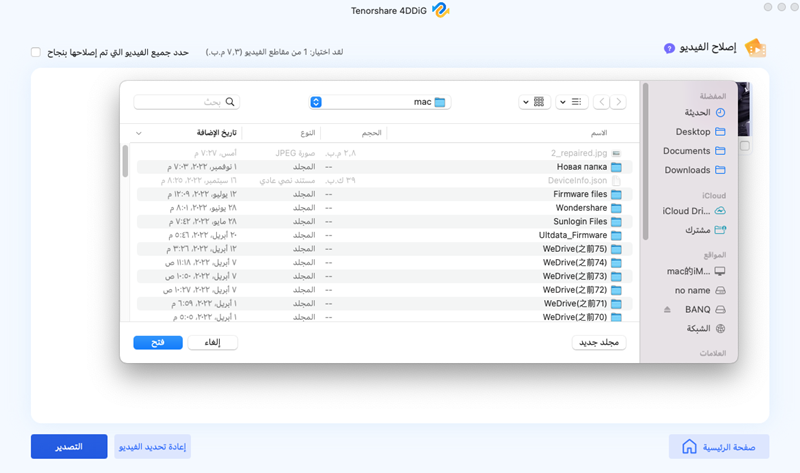
الجزء 3: كيفية استعادة الصور المحذوفة على نظام التشغيل Mac بدون برامج؟
في هذا القسم ، سوف نأخذك عبر خطوات استعادة الصور المفقودة على نظام Mac دون استخدام برامج تابعة لجهة خارجية ، مما يلقي مزيدًا من الضوء على الطرق الخمس المختلفة للقيام بذلك ، ونأمل أن تستعيد جميع صورك القيمة.
الطريقة 1: استعادة الصور المحذوفة من المجلد المحذوف مؤخرًا
قد تكون صورك المحذوفة في المجلد المحذوف مؤخرًا إذا فُقدت أثناء استخدامك لتطبيق Apple Photo أو iPhoto. المجلد المحذوف مؤخرًا هو المكان الذي تبقى فيه الملفات لمدة 30 يومًا بعد حذفها. استعادة الصور من هذا المجلد هي قطعة من الكعكة وفيما يلي الخطوات التي يجب اتباعها للقيام بذلك.
الخطوة 1: قم بتشغيل تطبيق الصور ، ثم انقر فوق "المحذوفة مؤخرًا" على الجانب الأيسر من شاشتك.
الخطوة 2: حدد الصور التي تريد استعادتها وحددها. لاستعادة الصور المختارة اضغط على "استعادة".
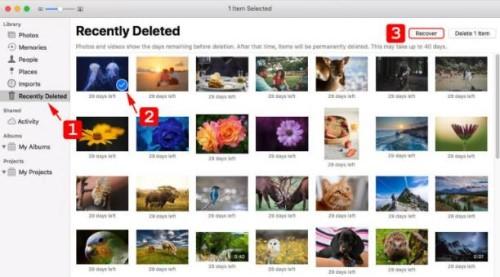
الطريقة 2: استعادة الصور المحذوفة من المهملات
في الحالات التي لا يمكنك فيها العثور على الصور المحذوفة في "المجلد المحذوف مؤخرًا" ، تحتاج إلى التحقق من سلة مهملات Mac. تمامًا مثل المجلد المحذوف مؤخرًا ، يقوم Mac Trash Bin أيضًا بتخزين الملفات المحذوفة لمدة 30 يومًا ، خلال هذا الإطار الزمني ، يمكنك اختيار تفريغ السلة يدويًا. لاستعادة الصور وأي ملفات أخرى من Mac Trash Bin ، اتبع الخطوات أدناه.
الخطوة 1: انقر فوق رمز سلة المهملات للبدء ، ثم حدد موقع الصورة التي تريد استعادتها وحددها.
الخطوة 2: لاستعادة صورتك إلى موقعها الأصلي ، انقر بزر الماوس الأيمن عليها ثم انقر فوق "إرجاع".
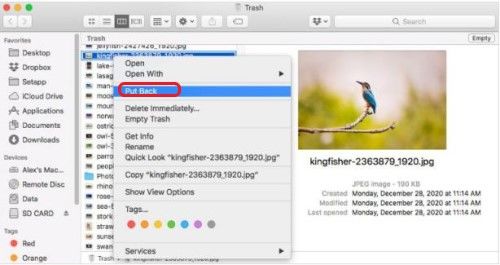
الطريقة 3: استعادة الصور المحذوفة من Time Machine
يعد الاحتفاظ بنسخة احتياطية من ملفاتك (بما في ذلك الصور) من وقت لآخر نشاطًا موصى به للغاية لأنه سيمنحك اليد العليا في حالات الملفات المفقودة. آلة الزمن هي أداة نسخ احتياطي واستعادة مضمنة لأجهزة كمبيوتر Mac. إذا بدأت مؤخرًا نسخة احتياطية قبل أن تفقد صورك ، فستكون استعادتها باستخدام Time Machine أمرًا سهلاً. اتبع الخطوات أدناه لاستعادة الصور المحذوفة من Time Machine. هذه الطريقة هي أيضًا طريقة استعادة الصور المحذوفة نهائيًا على جهاز Mac.
الخطوة 1: أدخل محرك USB الذي يحتوي على نسخة Time Machine الاحتياطية على جهاز Mac الخاص بك.
الخطوة 2: قم بتشغيل نافذة Finder التي تعرض الموقع الذي قمت بتخزين الصور المحذوفة فيه).
الخطوه 3: انقر فوق رمز Time Machine للمتابعة. يمكنك رؤيته على شريط القوائم.
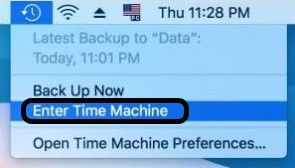
الخطوة 4:استفد من الجدول الزمني لـ Time Machine للبحث في النسخ الاحتياطية حتى تكتشف الصورة (الصور) المفقودة التي تريد استعادتها. حدد هذه الصور ثم انقر فوق "استعادة". عد إلى مواقعهم الأصلية وستجدهم هناك.
الطريقة 4: استعادة الصور المحذوفة من iCloud
يعد Apple iCloud أيضًا وسيلة تخزين فعالة لمستخدمي أجهزة Apple. يمكن استعادة الصور المحذوفة من iCloud إذا تم تخزينها هناك ، وذلك لأن الملفات المخزنة في iCloud تبقى لمدة تصل إلى 30 يومًا بعد الحذف. اتبع الخطوات أدناه لاستعادة الصور المحذوفة من iCloud.
الخطوة 1:قم بتسجيل الدخول إلى iCloud الخاص بك باستخدام معرف Apple الخاص بك. بمجرد تسجيل الدخول ، انتقل إلى "الصور".
الخطوة 2: في اللوحة اليمنى ، انقر فوق "المحذوفة مؤخرًا". ثم اختر الصور التي ترغب في استعادتها ثم انقر فوق "استعادة".
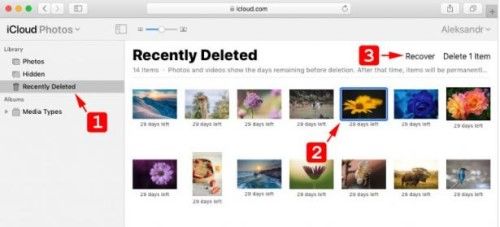
الطريقة 5: استعادة الصور المحذوفة مع Terminal
هناك طريقة بديلة لاستعادة الصور المحذوفة على أجهزة كمبيوتر Mac من خلال واجهة سطر الأوامر المعروفة أيضًا باسم Terminal. مقارنة بالإصلاحات الأخرى التي تمت مناقشتها أعلاه ، يعد هذا هو الأكثر تعقيدًا ويأتي مع قيود. يتمثل الجانب السلبي لاستخدام Terminal لاستعادة الملفات في أن المستخدم يمكنه استعادة ملفاته واحدًا تلو الآخر ، بينما يوفر برنامج الاستعادة مثل Tenorshare 4DDiG ااستعادةُ مجمّعًا. علاوة على ذلك ، يجب أن تكون هذه الطريقة هي الملاذ الأخير ، ولا تستخدم إلا عندما يعرف المستخدم اسم ملف الصورة المفقودة. فيما يلي الخطوات التي يجب اتباعها لاستعادة الصور المحذوفة باستخدام Terminal.
الخطوة 1: قم بتشغيل تطبيق Terminal بالانتقال إلى "Applications" ، وانقر فوق "Utilities" ثم "Terminal".
الخطوة 2: أدخل "cd. المهملات "ثم انقر على" عودة ".
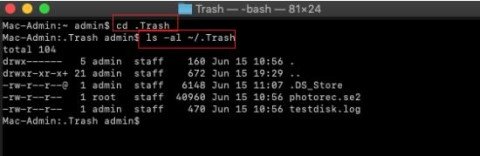
الخطوه 3: أدخل "mv (اسم الصورة المحذوفة) /" ثم اضغط على مفتاح "الرجوع".
الخطوه 4: أدخل "Quit" ثم أغلق Terminal بالضغط على "Enter" على لوحة المفاتيح. بعد اتباع هذه الخطوات ، انتقل إلى Finder لرؤية صورتك المستردة.
الجزء 4: ما يسأله الناس أيضًا عن استعادة الصور
فيما يلي بعض الأسئلة الأكثر شيوعًا حول استعادة الصور في أجهزة كمبيوتر Mac.
كيف تتجنب فقدان الصور على ماك؟
يمكن اعتماد بعض الإجراءات الاحترازية لتقليل أو تجنب فقد الصور على جهاز كمبيوتر Mac الخاص بك. فيما يلي بعض أفضل الممارسات التي يجب اتباعها:
كن حذرًا عند تهيئة محركات الأقراص والأقسام: قبل تهيئة محركات الأقراص والأقسام ، يجب أن تفكر جيدًا في قرارك ، وتأكد من تحديد الهدف الصحيح. وهذا يتطلب التركيز والدقة لتجنب الندم وتوفير الوقت.
النسخ الاحتياطية من حين لآخر ضرورية: حاول دائمًا إجراء نسخ احتياطي لجهاز mac الخاص بك من وقت لآخر. سيؤدي القيام بذلك إلى توفير الكثير من الظروف غير المتوقعة مثل فقدان الصورة في المستقبل. جعلت Apple هذا ممكنًا من خلال إدخال Time Machine ، والذي سيتطلب محرك أقراص خارجيًا لنسخ البيانات احتياطيًا. إذا لم تكن قد فعلت هذا بالفعل ، فلم يفت الأوان بعد للبدء.
تجنب الأجهزة التي تحتوي على برامج ضارة وفيروسات: هذا هو أحد الأسباب الرئيسية لفقدان البيانات في أجهزة كمبيوتر Mac والعلامات التجارية الأخرى. تجنب البرامج الضارة والفيروسات بأي ثمن عن طريق تثبيت برامج موثوقة لمكافحة الفيروسات والابتعاد عن إدخال أجهزتك الخارجية في أجهزة الكمبيوتر بدون الحماية من الفيروسات أو البرامج الضارة.
أين تذهب الصور المحذوفة مؤخرًا على Mac؟
تنتقل الصور المحذوفة مؤخرًا من تطبيق الصور في Mac إلى المجلد المحذوف مؤخرًا حيث تبقى لمدة 30 يومًا قبل الحذف النهائي. هنا يمكنك إما حذفها يدويًا بالكامل ، أو استعادتها باستخدام الخطوات المذكورة أعلاه ، أو السماح لها بذلك. في هذه المرحلة ، يجب أن تتساءل عن كيفية استعادة الصور المحذوفة على نظام Mac بعد 30 يومًا ، وهذا هو الأساس الذي تم تصميم برامج الجهات الخارجية من أجله.
خاتمة
قد يكون فقدان الصور على جهاز Mac الخاص بك بسبب الحذف غير المقصود أو الفيروس أمرًا محبطًا للغاية، ولكن الاسترداد ممكن. تستكشف هذه المقالة عدة طرق فعالة لاستعادة الصور المحذوفة على جهاز Mac، بما في ذلك الخيارات المضمنة وبرامج الطرف الثالث المتخصصة. للحصول على عملية استرداد مبسطة، يعد برنامج Tenorshare 4DDiG Mac Data Recovery Software هو الخيار الأفضل، حيث يوفر حلاً سريعًا وفعالًا. لقد قمنا بتفصيل طرق وأدوات مختلفة لمساعدتك في استرداد الصور المفقودة وحماية ذكرياتك. اكتشف أفضل الطرق لاستعادة الصور المحذوفة على جهاز Mac وتأكد من عدم فقدان صورك القيمة مرة أخرى.